将 WAV 转换为 OGG 的 7 种方法 - 比较和教程
您是一位音乐爱好者,有太多 WAV 文件需要存储,同时又想最大限度地利用可用空间吗?如果是这样,是时候接受 OGG 格式的效率了。由于 WAV 是一种未压缩的音频格式,体积较大,因此需要将 WAV 转换为 OGG(一种体积较小的压缩格式)。因此,在今天的文章中,您将深入了解七种 WAV 到 OGG 转换器的过程,并对两者进行简要介绍和比较。准备好优化您的音频库吧!
指南列表
WAV 与 OGG:介绍与比较 将 WAV 高质量转换为 OGG 的最佳方法 通过 Audacity 将 WAV 转换为 OGG 的详细步骤 如何使用免费在线工具轻松将 WAV 转换为 OGGWAV 与 OGG:介绍与比较
在介绍将 WAV 转换为 OGG 的方法之前,这两种格式各有什么用处?哪一种最适合您的需求?
在这个数字世界中,音频文件以各种格式呈现,每种格式都有其优点和局限性,例如两种流行的格式:WAV 和 OGG。哪一种格式最受欢迎?查看下面它们的主要区别分析,以帮助您做出明智的决定。
WAV,即波形音频格式,是一种未压缩的格式,其重点是音频保真度。它们被认为是无损的,可以捕捉原始音频源的每一个细节,以提供尽可能高的质量。然而,有一个问题:WAV 文件比其他格式更重要。
另一方面,OGG 是一种压缩格式,它优先考虑一种巧妙的技术,以实现文件大小和音频质量的完美结合。该格式采用有损压缩,丢弃人耳无法察觉的少量数据,从而大幅减少文件大小,而不会造成必要的质量损失。
以下是一个简单的比较表,突出显示了它们之间的差异:
| 特征 | 音频 | 奥格 |
| 文件大小 | 大的 | 较小 |
| 音频质量 | 最高 | 高的 |
| 压缩 | 无损 | 有损 |
| 常见用途 | 音频编辑和存档 | 流媒体和便携式设备 |
| 兼容性 | 广泛支持 | 得到广泛支持,但专业软件中并不总是如此 |
将 WAV 高质量转换为 OGG 的最佳方法
在处理 WAV 文件到 OGG 的转换时,同时保持最高的音频质量, 4Easysoft 全视频转换器 脱颖而出,成为首选。与在线转换器和其他经常牺牲质量以换取速度的软件不同,这款 Windows 和 Mac 软件提供无与伦比的性能和控制。除了 WAV 和 OGG,这款转换器还可以处理广泛的音频和视频格式以及设备预设,包括 AAC、MP3、WMA 和 600 多种,使其成为满足您所有媒体需求的全面解决方案。无论您的 WAV 文件有多大,该程序都会通过先进的编码技术保持原始音频质量。无论如何,如果您是普通用户或视频爱好者,这款软件提供了您实现专业品质结果所需的功能。

在多种视频和音频格式之间进行转换,包括 WAV 和 OGG。
可以同时处理多个WAV文件,省时省力。
针对平板电脑、智能手机和游戏机等各种设备优化输出设置。
根据您的要求微调音频参数以获得定制结果。
步骤1一旦你开始 4Easysoft 全视频转换器 在计算机屏幕上,您可以通过单击“添加文件”按钮来上传 WAV 文件。否则,您可以使用程序的拖放功能轻松上传。

第2步将光标移至“全部转换为”下拉菜单,查看视频和音频格式以及设备预设列表。转到“音频”选项卡,选择“OGG”作为目标格式,并自定义配置文件。

如果您希望自己动手,请单击所选 OGG 格式旁边的“自定义配置文件”按钮来更改音频参数,包括质量、编码器、频道等。

步骤3在主窗口进行必要的编辑后,指定转换后的 WAV 到 OGG 文件的存储路径和文件名。单击“全部转换”按钮完成转换过程。

通过 Audacity 将 WAV 转换为 OGG 的详细步骤
Audacity 是一款数字音频编辑器和编辑软件,以录制、编辑和处理音频文件而闻名。这款免费、开源、跨平台的工具 Audacity 提供了大量音频编辑功能,同时还可用于转换音频格式,包括 WAV 到 OGG。它的工作原理如下:
步骤1在电脑上打开 Audacity。单击“文件”选项卡,转到“导入”并选择“音频”;找到您的 WAV 文件并打开它。
第2步将其加载到工作区后,再次单击“文件”选项卡,选择“导出”,然后从“保存类型”选项中选择“导出为 OGG”。
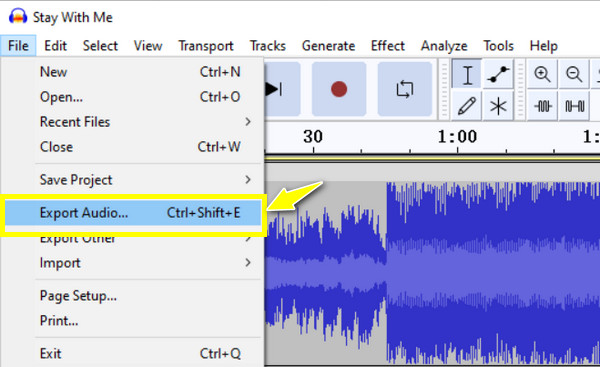
步骤3接下来,您可以指定转换后的 WAV 到 OGG 文件的目标位置和名称。根据需要调整设置,然后单击“保存”按钮。
如何使用免费在线工具轻松将 WAV 转换为 OGG
虽然软件提供了将 WAV 转换为 OGG 的出色功能,但在线工具提供了一种方便的方式来转换您的 WAV 文件,而无需安装软件。以下是五种最受欢迎的选择:
1. 免费转换
灵活的 WAV 到 OGG 在线转换器可让您执行多种文件格式转换,包括音频、视频、文档和图像。它带有一个用户友好的界面,并且文件转换过程总体上非常简单。此外,它采用 256 位 SSL 加密,保证您的隐私和安全。
步骤1打开 FreeConvert 网站后,点击“选择文件”按钮导入您的 WAV 文件。之后,找到“转换为”部分并选择“OGG”作为输出。
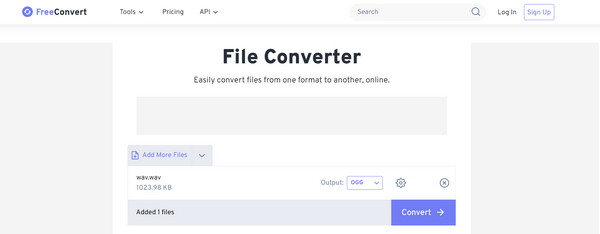
第2步您可以保留默认设置,也可以根据自己的喜好进行更改。点击“转换”按钮。
2. 在线转换
Online-Convert 是另一款在线 WAV 到 OGG 转换器,可进行多种文件转换,在音频、视频、文档和更多文件类型方面功能多样。您还可以访问其他选项,例如音频通道和比特率。
步骤1转到在线转换页面,主要在“转换为 OGG”界面。单击“选择文件”按钮将您的 WAV 文件输入到界面上。
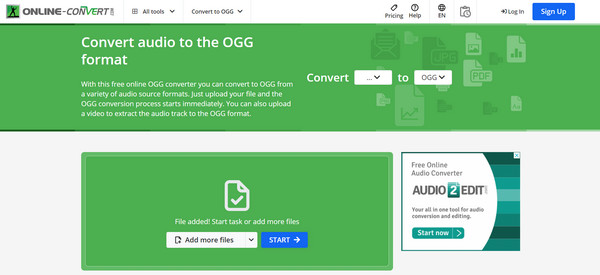
第2步如果需要,可以调整频道和比特率等选项。完成必要的更改后,单击“开始”按钮。
3.Convertio
流行的 Convertio 是一个友好的 WAV 到 OGG 在线转换器平台,用于转换多种文件类型。它支持批量转换,因此 WAV 文件太多也没关系。它还允许拖放上传,更加方便。此外,所有处理都在云端进行,可实现无缝转换并释放您的资源。
步骤1前往 Convertio 领先网站。将您选择的 WAV 文件拖放到指定区域。然后从下拉菜单中选择“OGG”作为您的目标格式。
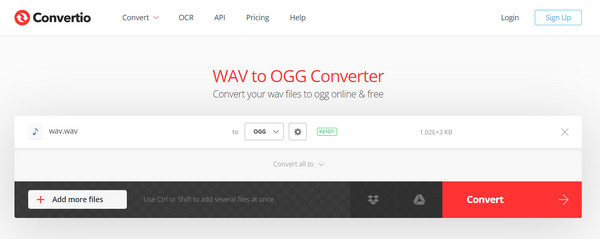
第2步通过“设置”按钮根据您的要求更改参数。单击“转换”按钮开始处理。
4.Media.io
Media.io 的在线 WAV 转 OGG 服务优先处理多媒体转换,包括音频文件。它为所有人提供一个简单的界面,允许您直接转换和下载 OGG 文件。除了转换之外,它还提供音频编辑、图像编辑、屏幕录制等功能。
步骤1搜索 Media.io 官方网站,或者主要搜索 Convert Media.io。到达那里后,单击“选择文件”按钮并选择您的 WAV 音频。从格式选项中选择“OGG”。
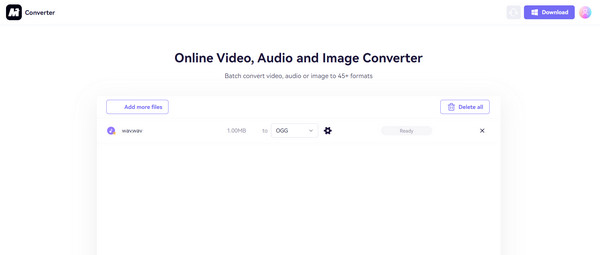
第2步您可以根据需要调整设置,甚至可以在点击“转换”按钮结束转换过程之前修剪音频文件。接下来,点击“下载”按钮保存文件。
5.扎姆扎尔
除了布局简洁,Zamzar 还支持多种在线文件转换格式。它是在线 WAV 到 OGG 转换器类别中的老手之一,可以很好地涵盖其他文件类型。它会将转换后文件的下载链接发送到您的电子邮件中。
步骤1
第2步请输入您想要获取下载链接的电子邮件地址,然后单击“立即转换”按钮。
结论
将 WAV 转换为 OGG 有几个好处,包括减小文件大小和增加存储空间!正如您今天所看到的,您可以使用本文提供的七种方法,从 Audacity、Zamzar、Convertio 等优秀工具中进行转换。但是,对于那些追求最高音频质量和广泛功能的人来说, 4Easysoft 全视频转换器 无疑是其中的首选!虽然在线工具提供了快速解决方案,但它们的文件大小有限;同时,该程序提供了卓越的音频质量、批处理和高级编辑功能。让转换过程尽可能完美!


